WhatsApp, la aplicación de mensajería preferida a nivel mundial, constantemente lanza nuevas actualizaciones para adaptarse a las necesidades y exigencias del mercado.
En tanto, muchas veces resulta difícil seguirle el paso al dinamismo que presenta la plataforma y, por lo tanto, a todos los cambios que introduce para optimizar la experiencia del usuario.
Entre las características más nuevas, que pocos conocen, se destaca la posibilidad de usar una misma cuenta de WhatsApp en dos dispositivos diferentes; sin necesidad de cerrar sesión en el equipo principal. A continuación, todos los detalles.
«Modo dual» en WhatsApp: qué es y para qué sirve

También es conocido como el «Modo Compañero» de WhatsApp.
WhatsApp ahora permite utilizar la misma cuenta en dos celulares diferentes, sin necesidad de depender del teléfono principal para que la app funcione en el secundario; es decir, opera como si estuvieras iniciando y cerrando sesión en diferentes equipos, pero sin tener que hacerlo realmente.
El «modo dual» o «modo compañero» del mensajero de Meta puede resultar útil en diferentes ocasiones. Por ejemplo, es clave para alguien que posee dos teléfonos y uno de ellos se queda sin batería, se rompa o se pierda.
Cabe mencionar que esta característica no funciona para la versión de escritorio de WhatsApp y, para ponerla a prueba, hace falta tener la app instalada y actualizada a la última versión en ambos celulares.
Cómo tener WhatsApp en dos teléfonos a la misma vez
Para vincular una cuenta de WhatsApp a un smartphone secundario, manteniendo activa la cuenta principal, hace falta:
- Verificar que la app de WhatsApp en la cuenta principal esté actualizada a la última versión.
- Descargar WhatsApp en el celular secundario.
- Si ya se tiene una cuenta abierta en el teléfono secundario, hay que duplicarla con la opción «Dual Messenger» de Android.
- Abrir el aplicativo o su copia en el segundo equipo y presionar en «Aceptar y continuar».
- En la pantalla para registrar un nuevo número, oprimir el ícono de los tres puntos en el extremo superior derecho.
- Tocar la opción que dice «Vincular como dispositivo adicional» y aparecerá un código QR.
- Abrir WhatsApp en el celular principal, pulsar en los tres puntos localizados arriba a la derecha, tocar en ‘Dispositivos vinculados’ y luego en ‘Vincular dispositivo’.
- Escanear el QR con la cámara y esperar unos segundos para que se sincronice el historial de conversaciones.